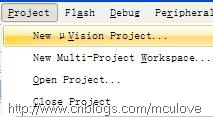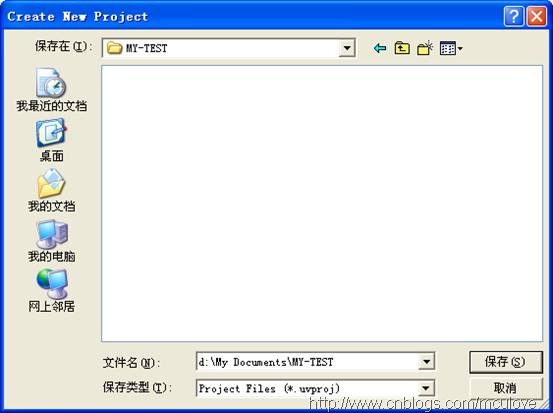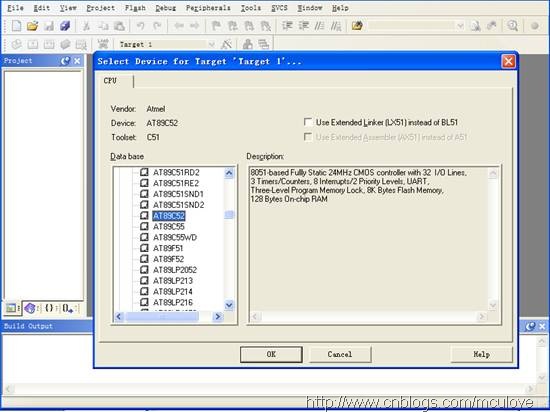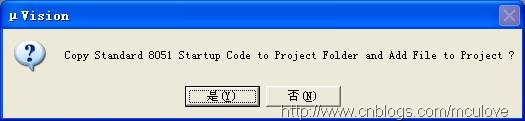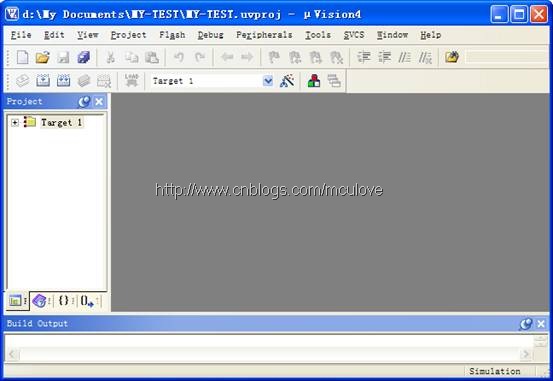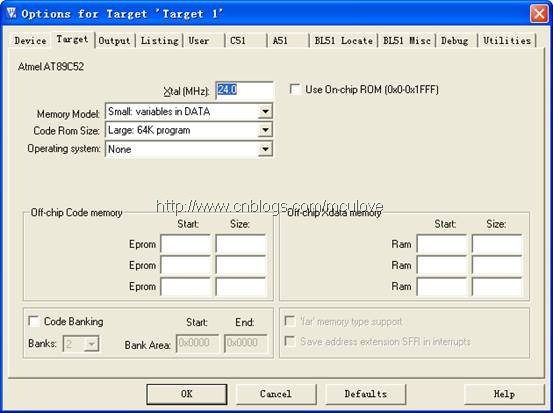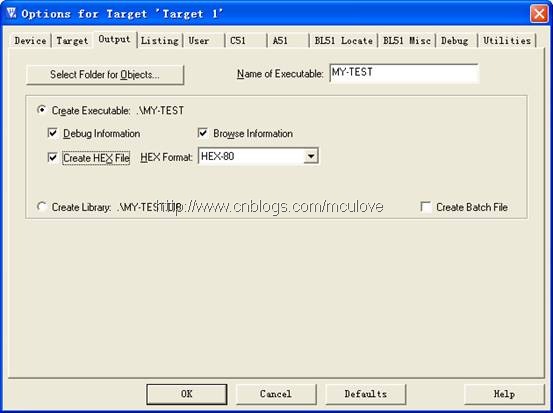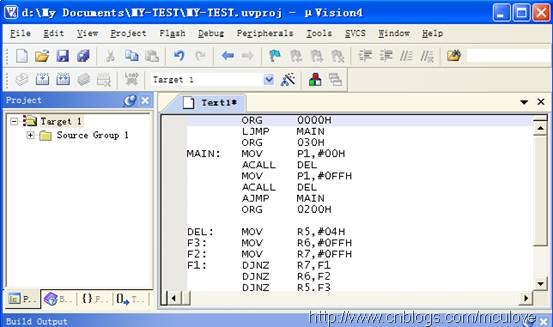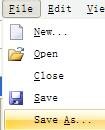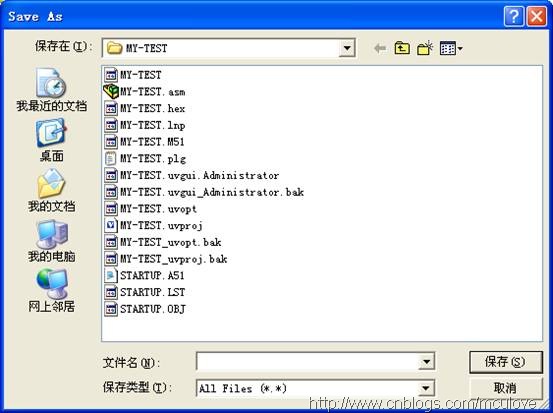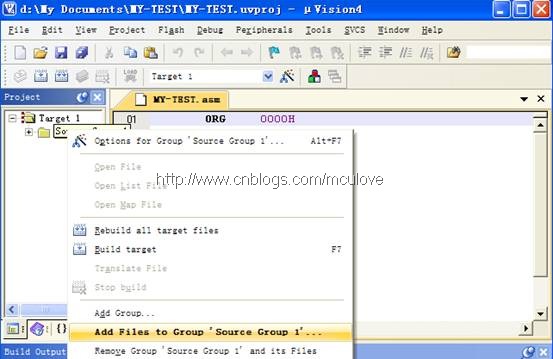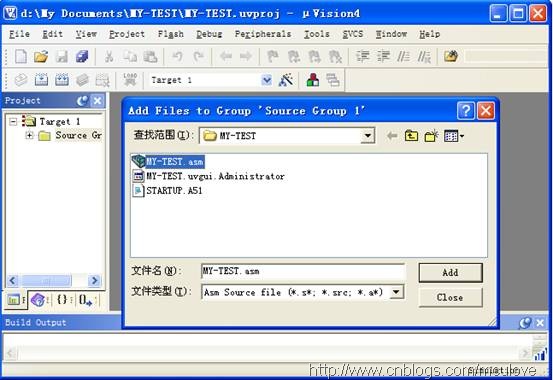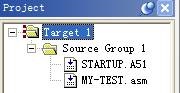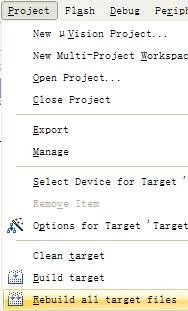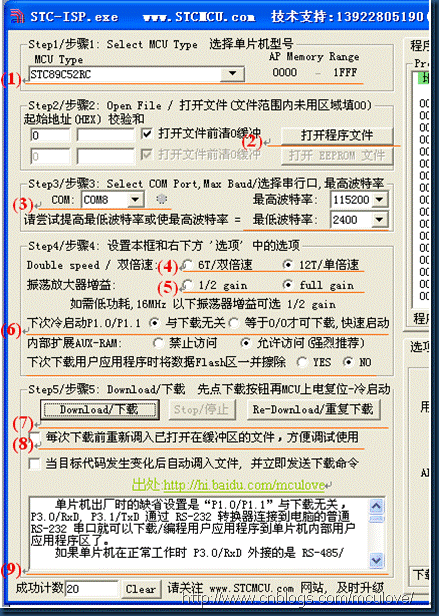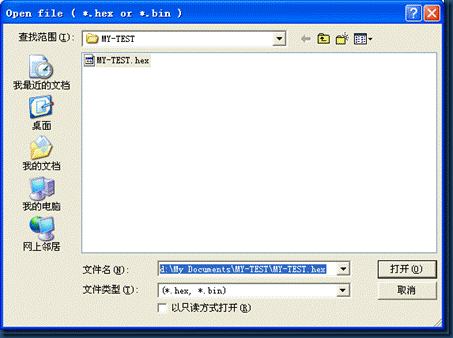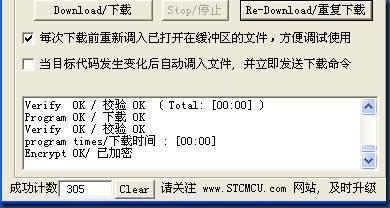2.0 第一个工程
第一个工程
相关下载
建立一个工程项目,选择芯片并确定选项
双击Keil uVision4快捷图标后,进入Keil C51开发环境;单击”工程(Project)”菜单,在弹出的下拉菜单中选中”新工程(New uVision Project)”
选项,屏幕显示如图1所示.
图1
在文件名中输入一个项目名 MY-TEST,选择保存路径(可在”我的文档”中先建立一个同名的文件夹),单击”保存”.在随后弹出的”为目标target选择设备(Select Device for Target ‘Target1’…)”对话框中单击ATMEL前的”+”号,选择AT89C52,如图2
图2
然后点击OK,跳出uVision对话框,该对话框”copy Standard 8051 Startup Code to Project Folder and Add File to Project?(复制标准8051启动代码到项目文件夹,将文件添加到项目吗?)”如图3,在这里要注意,如果我们编写的是C语言程序时候,推荐点击”是(Y)”或者快捷键”Y”.如果编写的是汇编程序,推荐点击”否(N)”或者快捷键”N”即汇编程序不须要加启动代码,直接由汇编设计.以后不再说明这点,我们知道写C语言时添加启动代码,写汇编时不用添加启动代码.
图3
工程已经为我们建立了如图4
图4
工程配置
选择主菜单栏中的” 工程(Project)”,选中下拉菜单中” Options for Targer ‘Target1’..”或按快捷键ALT+F7.出现如图5所示的界面.单击Target,在晶振Xtal(MHz)栏中选择试验板的晶振频率,默认为24MHz.本书试验板的晶振频率为11.0592MHz,因此要将24.0改为11.0592.然后单击Output,在”建立hex文件”前打勾选中(hex文件用于下载到单片机的最终文件,所以必须打勾),如图6所示.其它采用默认设置,然后单击”确定”.
图5
图6
建立源程序文件
单击”文件(File)”菜单,在下拉菜单中选择”新建(New...)”  ,随后在编辑窗口中输入以下的源程序,如图7
,随后在编辑窗口中输入以下的源程序,如图7
ORG 0000H
LJMP MAIN
ORG 030H
MAIN: MOV P1,#00H
ACALL DEL
MOV P1,#0FFH
ACALL DEL
AJMP MAIN
ORG 0200H
DEL: MOV R5,#04H
F3: MOV R6,#0FFH
F2: MOV R7,#0FFH
F1: DJNZ R7,F1
DJNZ R6,F2
DJNZ R5,F3
RET
图7
程序输入完成后,选择”文件(File)”,在下拉菜单中选择”另存为(Save As…)”,将该文件以扩展名为”.asm”格式(如MY-TEST.asm)保存在刚才所建立的一个文件夹中(MY-TEST).如图8.
图8
添加文件到当前项目组中
单击工程管理器中Target 1前的”+”号,出现Source Group1后再单击,加亮后右击.在出现的下拉窗口中选择”Add Files to Group’Source Group1’”,如图9
图9
在增加文件窗口中在”文件类型”选择”Asm Sourc file…”格式,然后窗口中出现MY-TEST.asm并点击,这时”文件名”显示出” MY-TEST.asm”,单击ADD按钮(如图10),这时MY-TEST.asm文件便加入我们的工程中Source Group1这个组里(如图11),随后关闭此对话窗口.
图10
图11
编译(汇编)文件
选择主菜单栏中的”工程(Project)”,在下拉菜单中选择”重建所有目标文件(Rebuild all target files)”如图12,这时输出窗口出现源程序的编译结果,如图13,在设计时要注意Error和Warning如果Error不为零时HEX不能生成, Warning不为零时程序现在还存在问题,一个完成的程序, Warning和Error为都为零.
图12
图13
在硬件显示结果
硬件准备:
1.用杜邦线按照表1连接
|
EBV1电路板 |
MV1电路板 |
|
|
[VCC] |
- |
[--VCC--] |
|
[GND] |
- |
[//GND//] |
|
[P10] |
{EX2} |
[L8] |
|
- |
{EX2} |
(VCC) |
表1
表格说明
|
电路板A板 |
电路板B板 |
|
|
[插针1] |
{区域B} |
[区域B的插针1] |
|
[插针2] |
{区域B} |
[区域B的插针2] |
|
- |
{区域B} |
(接上短路帽) |
“-”表示没有,”[ ]”插针端口,”{ }”区域,”( )”接入短路帽
2.MinCom(USBISP)连接好
图14
3.打开STCISP,并配置选项
*打开STC-ISP软件(图15)
*在STCISP软件窗口选择单片机型号为STC89C52RC(图15的(1))
*点击”打开程序文件”按扭(图15的(2)),这时弹出图17窗口
*选择串口ID:把MinCom插入到USB,然后进入设备管理器查看MinCom在那个COM,图16显示出是COM8,回到STCISP软件选择COM8(图15的(3));
*选择12T/单倍频(图15的(4))
*选择full gain满增益;
*选择P1.0/P1.1”与下载无关”
*选择” 每次下载前重新调入已打开在缓冲区的文件,方便调试使用”减小重新调入文件步骤;
配置完成.
图15
图16
图17
4.对EBV1电路板的4位拨码开关按图18配置(1关,2开,3开,4关)
图18
5.对EBV1电路板打开电源开关,电源绿灯L1亮起.
6.点击图15的(7)下载.
7.按一下EBV1电路板的[FS]按键(一键下载).
图19
STCISP下载成功
图20
硬件显示
在{EX2}区的L8灯每1秒闪到一次